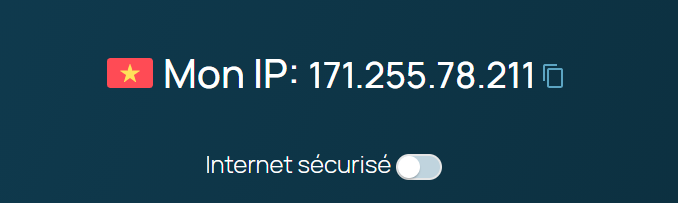
Hôm nay mình sẽ hướng dẫn thêm các bạn cài đặt giới hạn chỉ 1 hoặc nhiều địa chỉ IP được chỉ định có thể truy cập vào VPS. Cách bảo mật này đảm bảo tuyệt đối an toàn cho VPS, vì nếu có bị lộ tất cả các thông tin nhưng không truy cập từ IP chỉ định thì cũng không thể login vào VPS được.
Các yêu cầu trước khi cài đặt:
- Đảm bảo rằng địa chỉ IPv4 của bạn sử dụng là cố định (ví dụ gói cước cáp quang IP tĩnh, địa chỉ của 1 VPS/Server khác…). Nếu IP bị thay đổi, máy tính của bạn sẽ không thể kết nối tới VPS.
- Nên cấu hình thử trên VPS mới không có dữ liệu (Để lỡ có sai thì có thể cài đặt lại Hệ điều hành và làm lại). Khi đã thành thạo thì mới bắt đầu cấu hình trên VPS đã có dữ liệu.
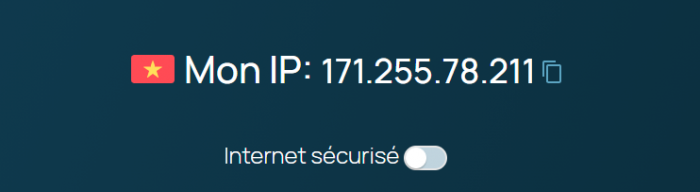
Bước 2: Vào VPS/Server mở Powershell (gõ từ này vào thanh tìm kiếm của Windows trong VPS).
Trước khi paste và enter đoạn script bên dưới, các bạn hãy điền IP vào “IP CỦA BẠN”. Nếu các bạn muốn cho phép 1 hoặc nhiều địa chỉ IP có thể truy cập vào VPS, hãy sửa dòng $whitelistIPs = “địa chỉ IP 1”, “địa chỉ IP 2”, “địa chỉ IP 3″.
Chú ý có dấu nháy ” nhỏ ở mỗi ip và cách nhau bằng dấu phẩy
——
——-
Nhớ phải check kỹ IP và thêm IP dự phòng
Lưu ý: Đây là cách bảo mật VPS gần như tuyệt đối nhưng khá là hạn chế. Nếu không chắc chắn địa chỉ IP của bạn cố định hoặc không có IP dự phòng. Vui lòng không thực hiện tránh trường hợp mất quyền truy cập khi địa chỉ IP thay đổi. Trường hợp IP thay đổi mà ko truy cập được cách khắc phục là cài đặt hệ điều windows VPS đó
Chúc các bạn thành công!

Leave a Reply